Генератор файла 00028874 для включения агрегаций
Обновлено: 06.07.2024
Скорость мобильного интернета зависит как от оператора связи, так и от абонентского устройства. Когда при описании сети оператора используются термины 4G+ или LTE-Advanced (LTE-A), то речь идет о том, что в сети поддерживается технология агрегации частот, которая и обеспечивает более высокие скорости передачи данных. Что это такое, как это уже реализовано на сетях отечественных операторов мобильной связи, какие устройства ее поддерживают – об этом данная статья.
Что такое агрегация частот
Чтобы лучше понять суть термина агрегация частот LTE, стоит сперва вспомнить, что каждый оператор предоставляет свои услуги на определенных каналах в тех или иных диапазонах. В Украине сеть LTE запущена в диапазонах 900 МГц, 1800 МГц и 2600 МГц. Так например в диапазоне LTE-1800 частоты разделены между большой тройкой национальных мобильных операторов таким образом, что каждый получил полосу определенной ширины (5 МГц, 10 МГц и т.п.). «Киевстар» владеет пятью каналами по 5 МГц (всего 25 МГц непрерывного спектра), Vodafone – 20 МГц, а lifecell – 15 МГц.
Канал – это некий узкий коридор, которым может воспользоваться ограниченное количество пользователей. Чем больше спектр, тем больше емкость сети и, соответственно, тем больше пользователей могут получать высокую скорость передачи данных.
Когда один диапазон является перегруженным, на помощь может прийти другой – в данномм случае 2600 МГц. На этой частоте операторы разворачивают сети там, где наблюдается большая концентрация пользователей - например в крупных городах. И пускай дальность действия базовых станций на такой частоте очень не велика, зато её емкость увеличивается в разы. Чтобы выжать максимум из такого сочетания диапазонов, и приходит на помощь агрегация несущих.
Агрегация частот – это режим, в котором модем одновременно подключается к нескольким каналам связи, объединяя их пропускную способность. Данные передаются и принимаются параллельно по двум (и больше) линиям, что приводит к повышению скорости интернет-подключения по технологии 4G LTE.

Каждое устройство (4G модем или 4G WiFi роутер) имеет встроенный модуль связи, одна из характеристик которого – LTE Cat. Агрегация частот LTE поддерживается, начиная с версии Cat.6, где максимальная скорость может достигать 300 Мбит/с. Чем больше категория LTE, тем большую скорость может выдать аппарат. Например, в моделях модемов или роутеров последних лет от компаний Novatel, Huawei, ZTE, Alcatel и т.д., где установлены модемы LTE Cat.20 и выше из устройства можно «выжать» скорость до 2 Гбит/с, что сопоставимо со скоростями в сетях 5G (такую скорость можно получить в сетях LTE Advanced). Плюсы агрегации частот очевидны: там, где максимум 50 Мбит/с на одной частоте, можно получить 75-100 Мбит/с и более при комбинировании второго диапазона.
Как работает агрегация частот
Сотовые сети LTE работают в разных диапазонах (те самые Band 3, 7, 8, 20 и т. д.) Каждый из них задействует не одну конкретную частоту, например 2600 МГц, а диапазон шириной от нескольких мегагерц. Это, например, 2500-2570 МГц для передачи, и 2620-2690 – для приема данных в сетях Band 7. Этот диапазон поделен на меньшие отрезки, например, 2500-2520 МГц для передачи, и 2620-2640 – для приема. В таком узком «коридоре» по умолчанию и поддерживает связь LTE-модем.
Естественно, частотный диапазон ограничен, а одна базовая станция оператора не может обслуживать бесконечное число абонентов. Поэтому операторы вынуждены использовать узкие частотные «коридоры», в которых поддерживается связь. Это может быть 1,5, 3, 5, 10, 15 или 20 МГц. Чем уже диапазон – тем больше подключений обслужит вышка, но тем ниже будет скорость у них.
Агрегация частот объединяет несколько узких «коридоров», например, делает из двух или трех по 20 МГц – один многополосный, общей шириной 40 или 60 МГц. Соответственно, и скорость подключения теоретически может увеличиваться до двух или трех раз. Все как с платной дорогой: чем больше полос и терминалов оплаты задействуется – тем меньше заторов на въезде, и больше машин на трассе.
Агрегация частот может объединять пропускную способность как двух диапазонов одного стандарта (бенда), так и нескольких. К примеру, объединить два «коридора» в рамках LTE Band 7, так и агрегировать сигнал Band 7 с Band 3. Это открывает перед операторами (и пользователями) возможность гибкого использования радиочастотного спектра, вне зависимости от специфики сети в конкретном городе.
Объединять можно не только подсети разных бендов, а и разных стандартов разделения. Технология доступна даже для одновременного подключения к FDD-подсети (частотное разделение каналов) Band 3 и TDD-подсети Band 38, использующей временное разделение каналов для приема и передачи сигнала. Правда, так могут не все абонентские устройства.
Какие устройства поддерживают агрегацию частот
Агрегацию каналов поддерживают все современные модемы или роутеры, оснащенные модемами LTE категорий 6+. Устройства с LTE Cat.4 и ниже объединять несущие не способны, им высокоскоростной интернет доступен только в одноканальном режиме. Узнать, какой категории соответствует модем или роутер, можно из спецификации устройства.
Абонентские устройства классифицируются по категориям. Наиболее распространенными на сегодня являются устройства 4-й категории LTE Cat.4. Это означает что максимально достижимая скорость мобильного интернета на прием (downlink или DL) может составлять 150 Мбит/сек, на передачу (uplink или UL) – 50 Мбит/сек. Важно отметить, что это максимально достижимая скорость в идеальных условиях – главные из которых — вы недалеко от вышки, кроме вас в соте больше нет абонентов, к базовой станции подведен оптический транспорт и др. На практике же реальные скорости загрузки данных могут отличаться в меньшую сторону в зависимости от условий использования устройства, качества покрытия, загрузки базовой станции и некоторых других параметров.
| Категория абонентского устройства | Макс. скорость DL, Мбит/с | Агрегация несущих | Дополнительные технологии |
|---|---|---|---|
| Cat.4 | 150 | - | - |
| C at. 6 | 300 | 2х20 МГц | - |
| C at. 9 | 450 | 3Х20 МГц | - |
| C at. 12 | 600 | 3Х20 МГц | 4x4 MIMO, 256 QAM |
| C at. 16 | 980 | 4Х20 МГц | 4x4 MIMO, 256 QAM |
От категории модема LTE зависит, как именно он умеет объединять каналы. LTE Cat.6 может одновременно использовать 2 канала шириной до 20 Мгц каждый, чтобы выдавать скорости до 300 Мбит/с. LTE Cat.9 может использовать уже 3 «коридора» такой же ширины, увеличивая максимальную скорость до 450 Мбит/с. Модемы категории LTE Cat.12 поднимают планку до 600 Мбит/с. LTE Cat.16 поддерживает объединение до 4 каналов в режиме MIMO, выдавая до 1 Гбит/сек. Самые современные модемы LTE, соответствующие LTE Cat.20 и выше, уже приблизились к отметке 2 Гбит/с. Они способны объединять одновременно до 7 каналов.
На рынке устройств для мобильного интернета Украины есть целый ряд популярных моделей (преимущественно 4G WiFi роутеров), поддерживающих агрегацию частот LTE. Ниже приведем их список, разделив на категории:

В данной статье я предлагаю поговорить про агрегацию несущих частот 4G+ в LTE, а так же приложения для смартфона которые могут помочь не остаться без связи более подробно. Из прошлой статьи мы поняли, что операторы не только использую совместно одну сеть на двоих, но и применяют «Агрегацию частот» дабы скорость была максимальна быстрой, а абонент был максимально счастлив.
На сегодня в Мурманской области существуют следующие комбинации агрегации несущих:
Каждый абонент может самостоятельно проверить на каких именно частотах работает оператор конкретно у него, от какой БС «подпитывается» его средство коммуникаций используя программы для анализа сети.
Например :
- Network Signal Info — в отличие от других программ по поиску вышек сотовой связи, данный мобильный проект специализируется на глубоком анализе и предоставлении подробных сведений об используемом беспроводном соединении.
- Network Signal — программа полностью на русском языке, имеет интуитивно понятный интерфейс, можно узнать очень подробную информацию о подключении. Работает с Wi-Fi сетью. Можно узнать уровень сигнала, и отследить его изменения на графике. Очень подробная информация о БС, от координат расположения, до типа сети. Есть возможность узнать на карте расположение ближайших сотовых вышек, а также расстояние до подключённой БС. Можно одновременно мониторить GSM и Wi-Fi.
- Netmonitor — приложение предназначено для мониторинга сотовых сетей. Удобный интерфейс, отображает подключенную БС и ближайшие соседние. Причем в списке сот отображаются физические адреса вышек на русском языке плюс есть возможность записать лог в файл. Уровень сигнала отображается в виде графика меняющегося во времени.
- NetMonitor Лог сигнала соты — онлайн мониторинг сигнала и сервисов сотовой сети GSM / WCDMA / LTE.
- OpenSignal — программа на русском языке, с широким функционалам. При включенном GPS программа покажет на экране в виде стрелки направление в котором стоит двигаться для достижения лучшего сигнала. Проще говоря, указывается направление движения к ближайшей сотовой вышке вашего оператора. Можно узнать не только уровень сигнала, но и замерить скорость интернета 3G или 4G. Также можно увидеть на карте ближайшие доступные вышки, и к какой именно подключено устройство, смартфон или планшет.
Есть множество альтернатив, но данными программами я пользуюсь сам.
Часто можно услышать, что в конкретном месте нет сигнала или он слабый, тогда как у другого абонента он приемлемый или даже стабильно высокий в этом случае Вам необходимо убедиться, что Ваш телефон поддерживает все стандарты LTE представленные в месте где вы находитесь. Возвращаясь к теме «программ измерения сети» они помогут это сделать. Естественно как альтернатива можно ругать оператора или его сменить, но к сожалению это не всегда действенный способ.
В предыдущих статьях рассмотрели программу Arduino IDE, прошивку для ЧПУ станков GRBL 1.1. Пришло время настроить ЧПУ станок и научиться им управлять. Для этого подойдёт программа Universal G-Code Sender, которая имеет русскую локализацию. Кроме этого, программа имеет 2 ветки: классическая – с минимальным оформлением и Universal G-Code Sender v 2.0 – данная версия отличается богатым функционалам и отличной визуализацией процесса обработки. Приступим к рассмотрению всех возможностей и сложностей, с которыми можно столкнуться при работе с данной программой.
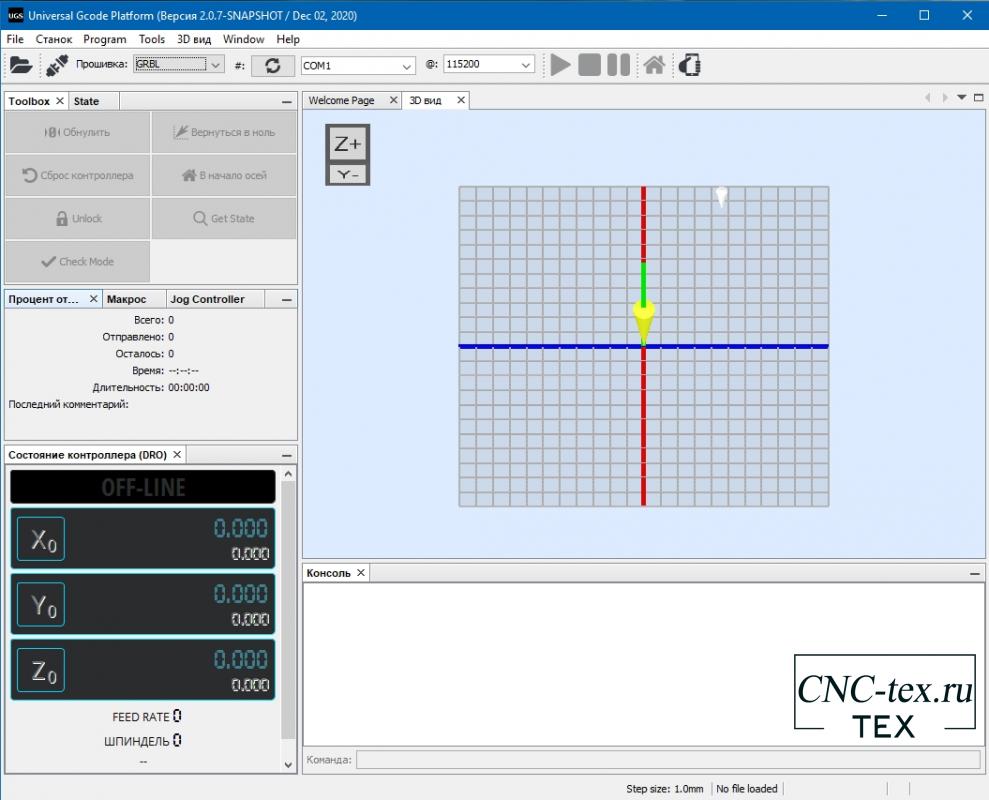
Universal G-Code Sender скачать.
Для того чтобы скачать Universal G-Code Sender переходим на страницу github . На вкладке «Download» можно скачать последнюю версию 2.0.7 (на момент написания статьи) для Windows, MacOSX, Linux, Linux ARM или универсальный пакет для всех платформ.
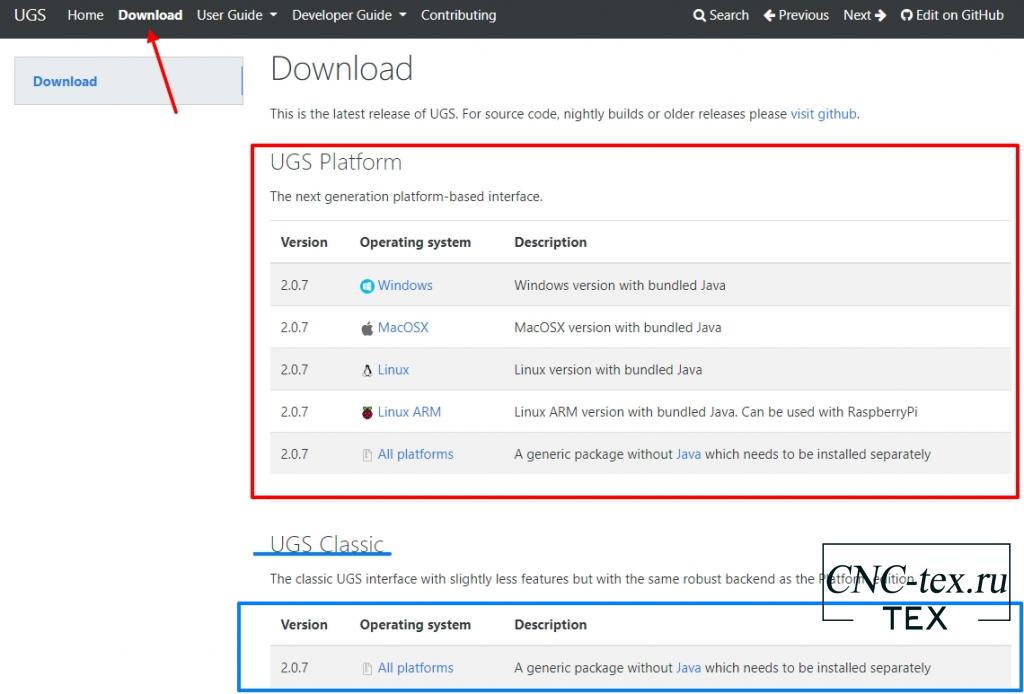
Если вам нравиться программы с минимальным набором функция и максимальной простой - выбирайте версию «UGS Classic».
Оби версии программы, не зависимо от операционной системы, скачиваются в виде архива. Который достаточно разархивировать и запустить программу. Но тут есть свои тонкости, поэтому рассмотрим установку подробнее.
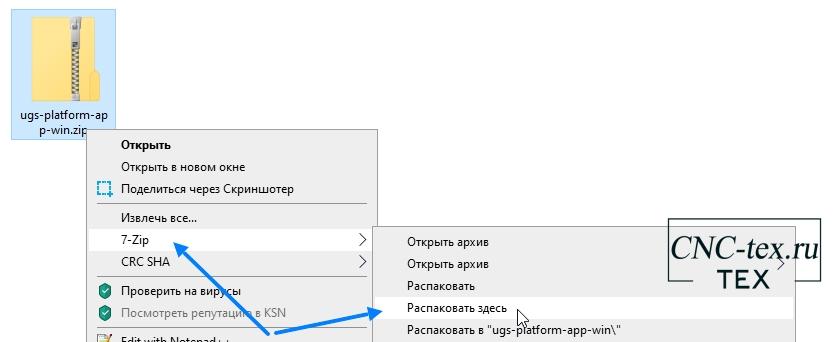
Я рассмотрю установку программы Universal G-Code Sender в Windows 10, здесь больше всего проблем. Например, в Linux работает программа гораздо стабильнее.
Universal G-Code Sender установка.
Процесс установки Universal G-Code Sender в основном заключается в распаковке архива. После чего нужно установить Java 8, если, конечно, данная программа у вас не установлена. Если вы не знаете, как проверить установлена программа или нет, ничего страшного, скачивайте тут программу для вашей операционной системы.
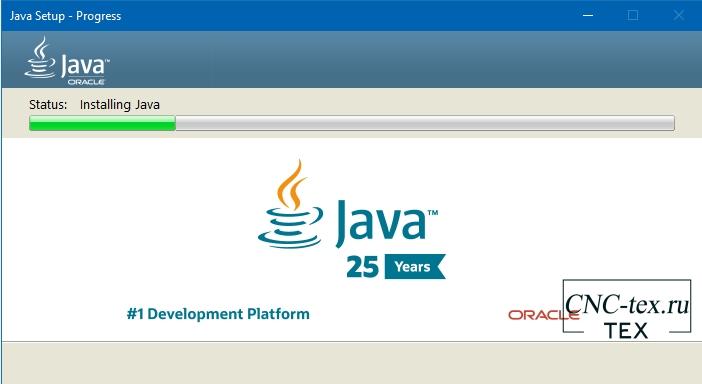
Устанавливаем, если у вас не установлена Java 8 или установлена более ранняя версия процесс пройдёт в штатном режиме. В противном случае, выдаст предупреждения что на вашем ПК установлена актуальная версии.
Выбираем Русский язык интерфейса программы Universal G-Code Sender.
После того как у вас все установлено, запускаем программу. Для этого переходим в папку «. \ugsplatform-win\bin» И запускаем файл «ugsplatform64.exe» для 64-битной операционной системы. Или «ugsplatform.exe» для 32-разрядной операционной системы.
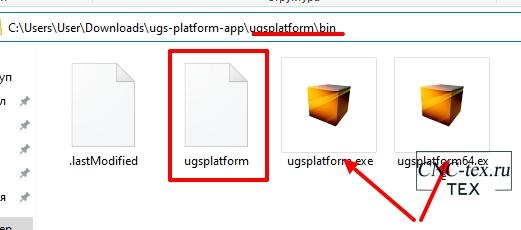
В Linux или Mac OS X запустите ugsplatform .
Внимание! Путь до папки с программой не должен содержать русские символы. Иначе программа выдаст ошибку и не запуститься.
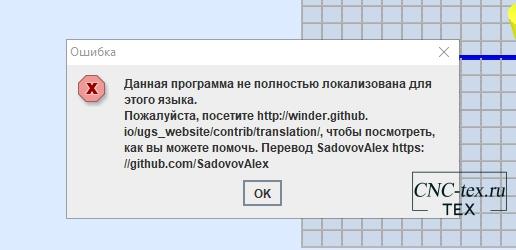
При запуске программа автоматически подхватить ваш системный язык и загрузиться на русском языке. Но выскочит уведомления о том, что программа не полностью локализованная для данного языка. На сколько переведена программа на русский можно найти на официальном сайте.
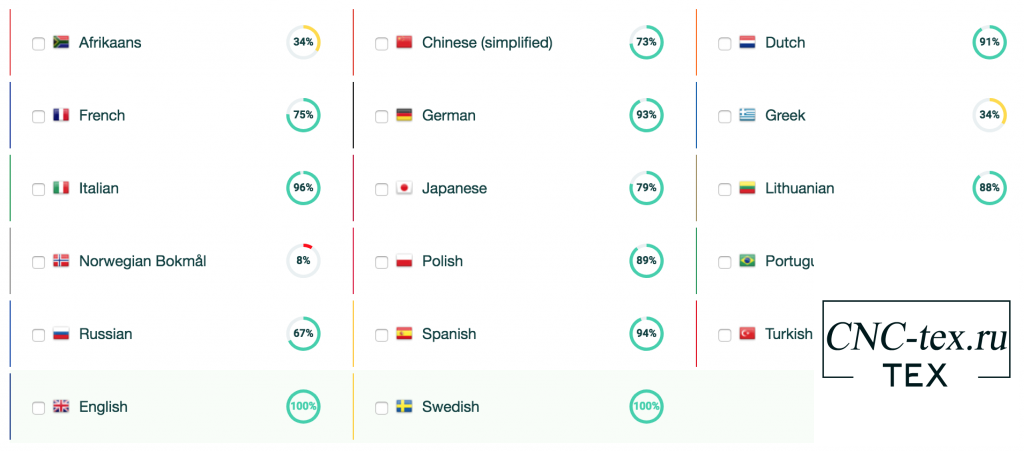
Как видим переведена на 67%. Можно пользоваться «UGS Classic» она переведена полностью.
Вот так выглядит Universal G-Code Sender версию 2.0.7 на русском языке.
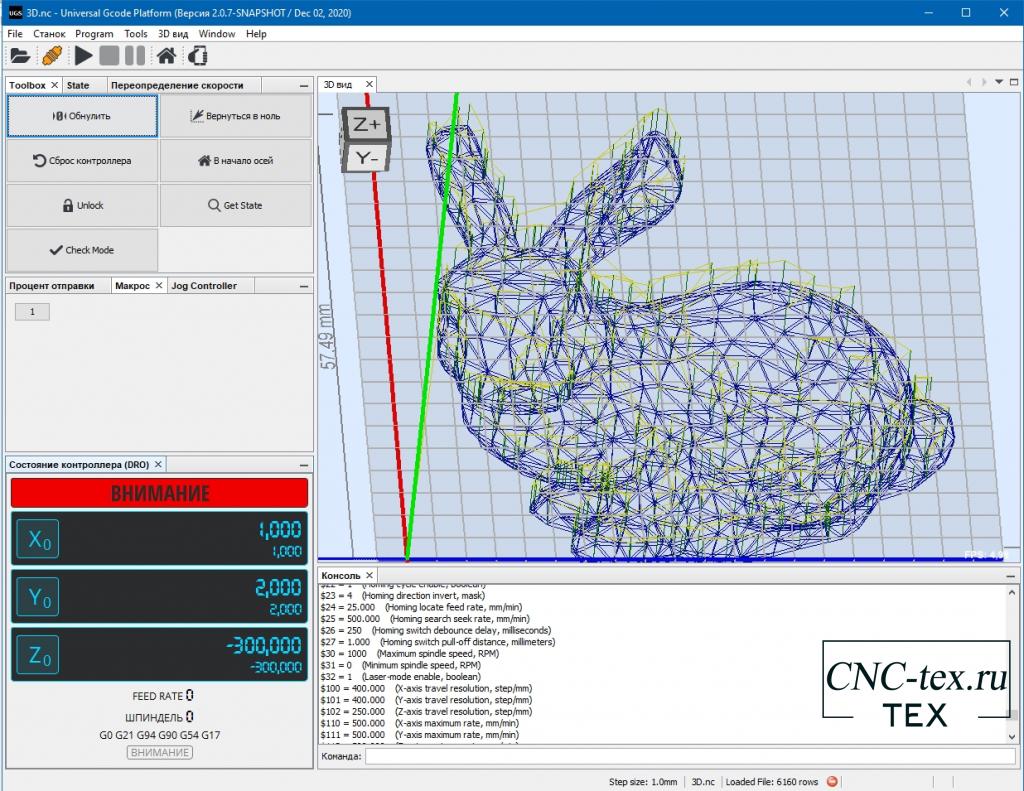
Проблема с кодировкой Universal G-Code Sender все русские символы в виде знака вопроса.
При работе в операционной системе Windows 10, столкнулся с такой проблемой, все русские символы в программе Universal G-Code Sender Platform и даже Universal G-Code Sender Classic.
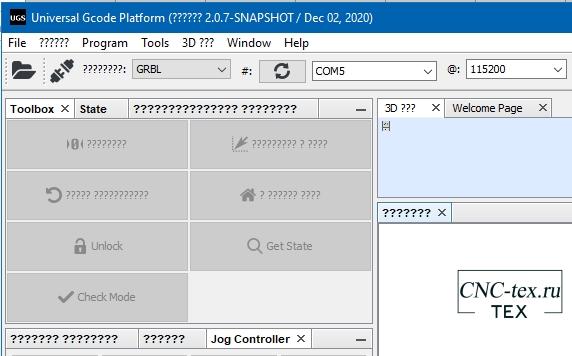
В виде знаков вопроса. Поискал в интернете решения, написано, что не хватает шрифтов в операционной системе. Но каких, не понятно. Решение нашел следующее. Скачиваем версию не для Windows, а «All platforms». И о чудо все запускается нормально и русский язык определяет автоматически. Что за глюк не понятно.
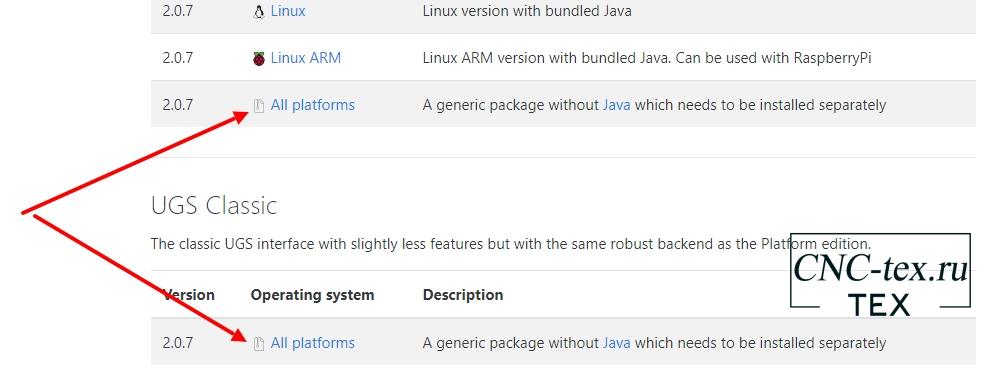
Запуск и настройка Universal G-Code Sender
При первом запуске Universal G-Code Sender подключаем Arduino к компьютеру. Обновите список последовательных портов и выберите правильный порт для вашего оборудования. Если вы не можете найти нужный порт в списке, убедитесь, что у вас установлены драйверы.
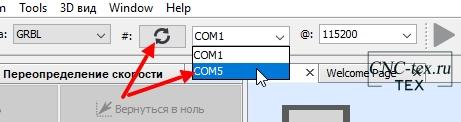
Порты обычно называются так:
- Linux : /dev/ttyUSB*или /dev/ttyACM*
- для Windows : COM1, COM2и так далее.
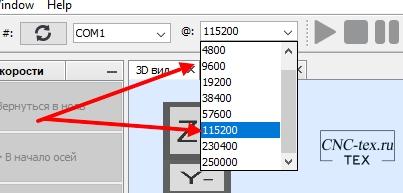
Выберите правильную скорость передачи для вашего контроллера.
- GRBL - версия 0.9 или более поздняя использует 115200, более ранние версии используют 9600.
Выбираем порт, скорость 115200, прошивку GRBL. И нажимаем кнопку подключиться.
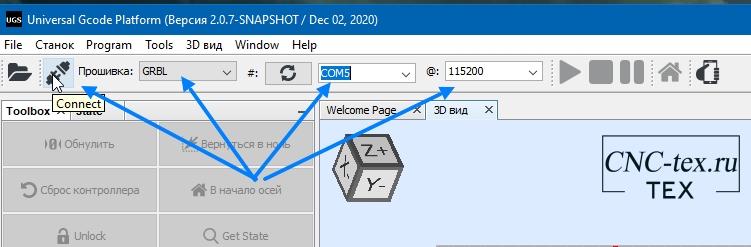
Для настройки прошивки GRBL выбираем в меню «Станок -> Настройки прошивки» откроется интерфейс настройки прошивки станка.
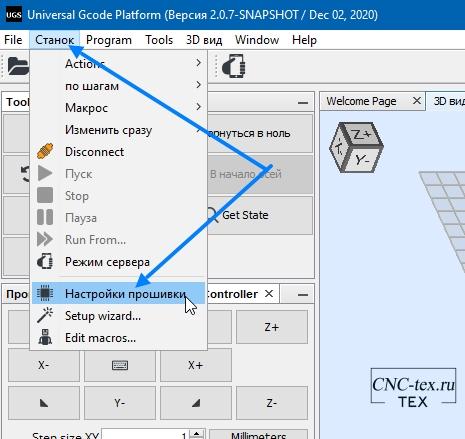
Какие параметры за что отвечают мы рассмотрим в следующей статье. Минимальные настройки для станка вы можете посмотреть:ЧПУ плоттер на Arduino своими руками.
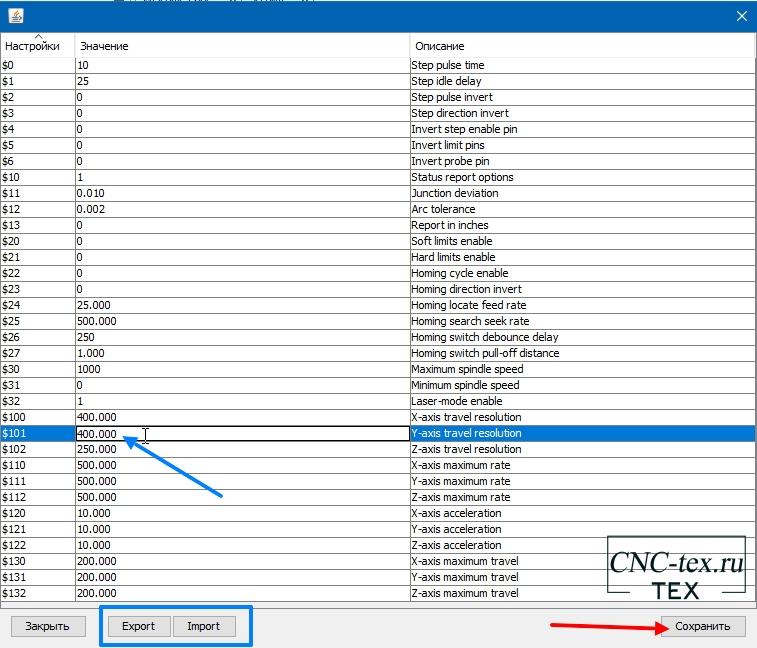
Мастер настройки станка.
Настроить можно также с помощью мастера настройки станка. Правда там все на английском языке. Если у вас есть базовые знания по ЧПУ станкам на GRBL. В этом случае может оказаться полезным мастер настройки, который позволит вам настроить концевые выключатели, перемещение в исходное положение, мягкие лимиты и откалибровать ваш ЧПУ.
Для запуска мастера откройте меню «Станок -> Setup wizard. »
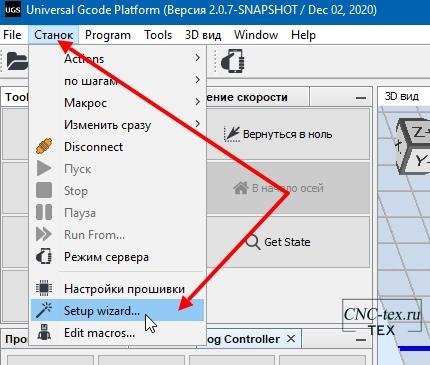
Если вы не подключены к своему контроллеру, появится диалоговое окно подключения.
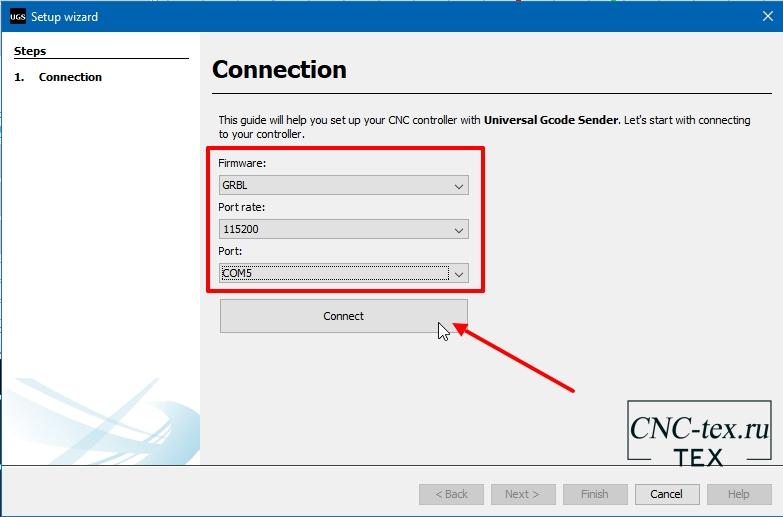
Версия прошивки будет показана после подключения, и доступные шаги настройки будут загружены для вашего контроллера.
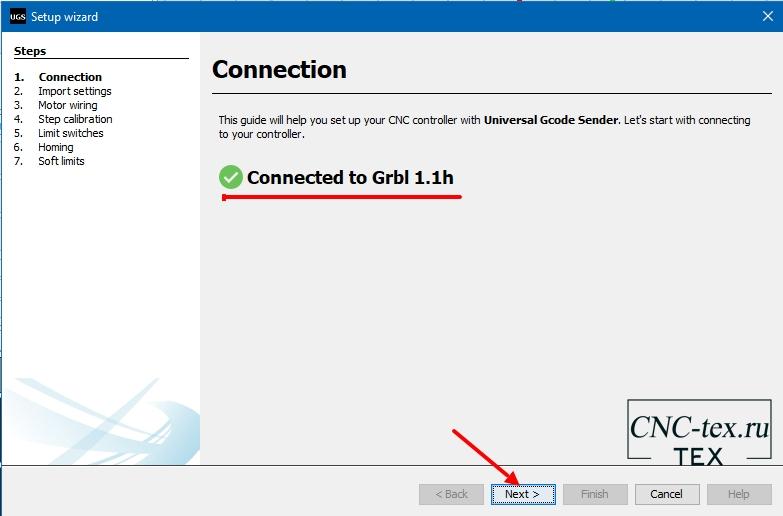
Если у вас есть файл настроек от производителя вашего станка или если у вас есть резервная копия настроек, вы можете импортировать ее сюда.
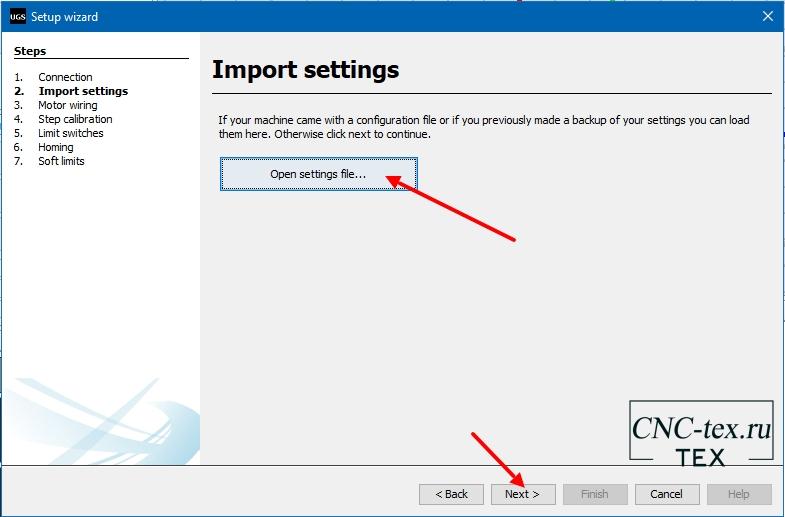
На странице конфигурации двигателя вы можете проверить направление своих двигателей и при необходимости изменить его направление.
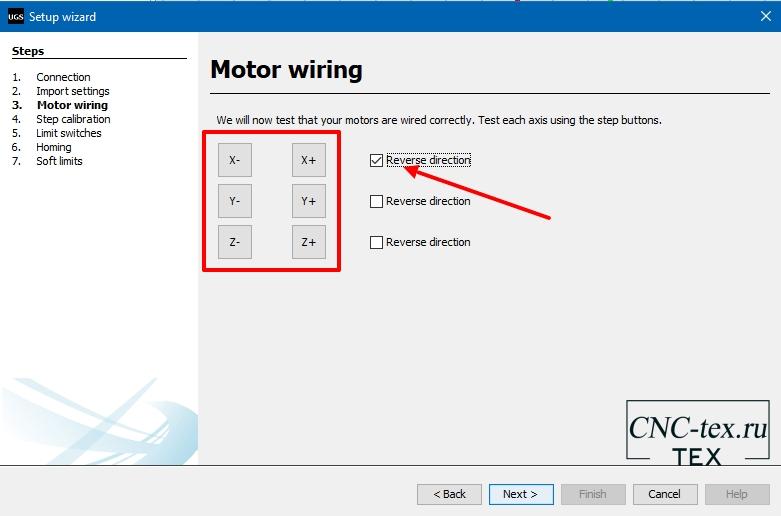
На странице пошаговой калибровки вы можете переместить машину и измерить фактическое расстояние. Затем будет возможность произвести ступенчатую настройку для вашего станка.
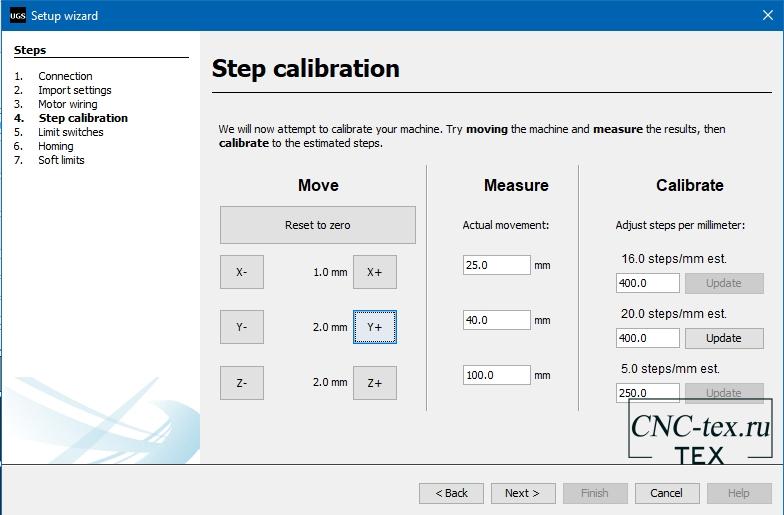
Если у вас есть концевые выключатели, вы можете включить их на этой странице и проверить, правильно ли они срабатывают.
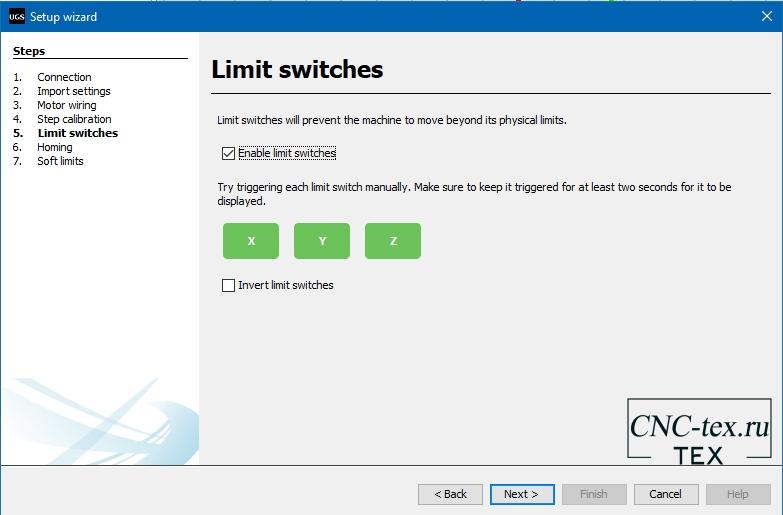
Если включены концевые выключатели, вы также можете включить перемещение к началу отсчета. Эта страница поможет вам определить, в каком направлении следует выполнять самонаведение.
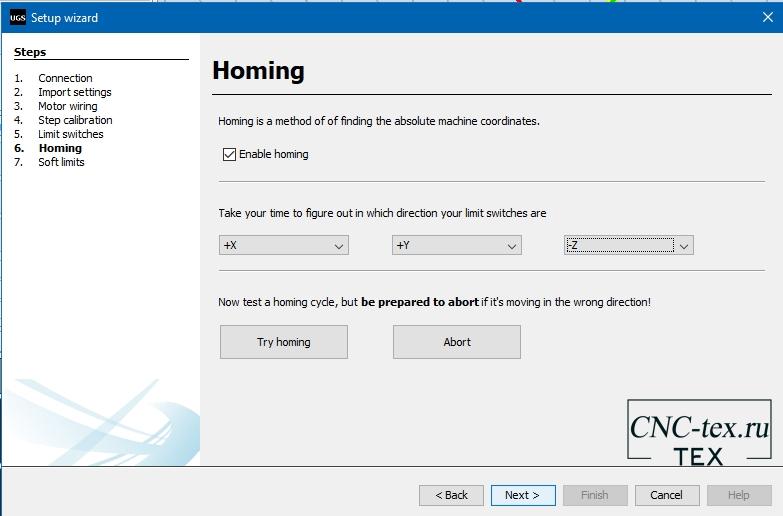
Если самонаведение включено, вы также можете настроить мягкие пределы, чтобы контроллер знал, может ли он обрабатывать команду без срабатывания концевых выключателей.
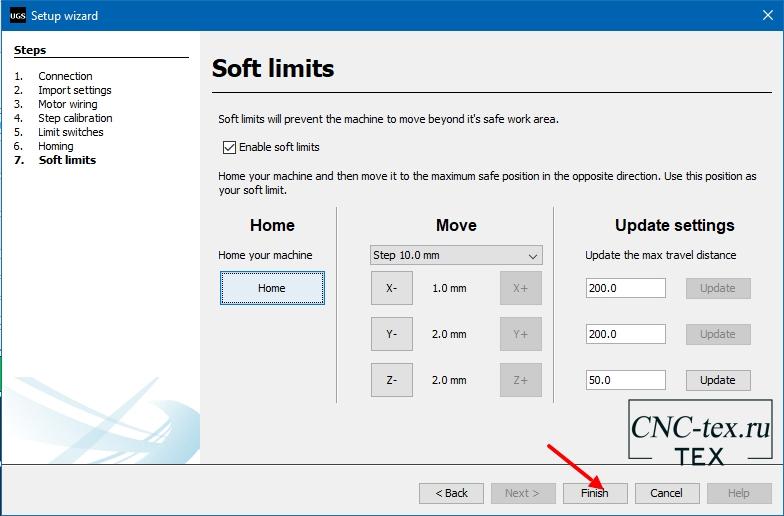
Эти настройки можно сделать и вручную в пункте «Станок -> настройки прошивки».
Обзор интерфейса Universal G-Code Sender Platform 2.0.7:
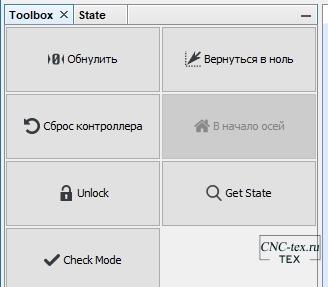
Toolbox.
На данной панели мы можем обнулить оси, вернуть в нулевую позицию. Перезагрузить микроконтроллер. Также присутствует кнопа поиска позиции дом, кнопка Разблокировки. Если что-то не понятно, не переживайте в дальнейшем подробнее расскажу, как пользоваться данной программой на примере.
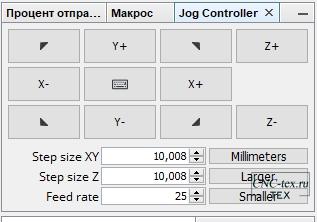
Jog Controller
Данная панель позволяет перемещать оси с заданной скоростью и на заданное расстояние.
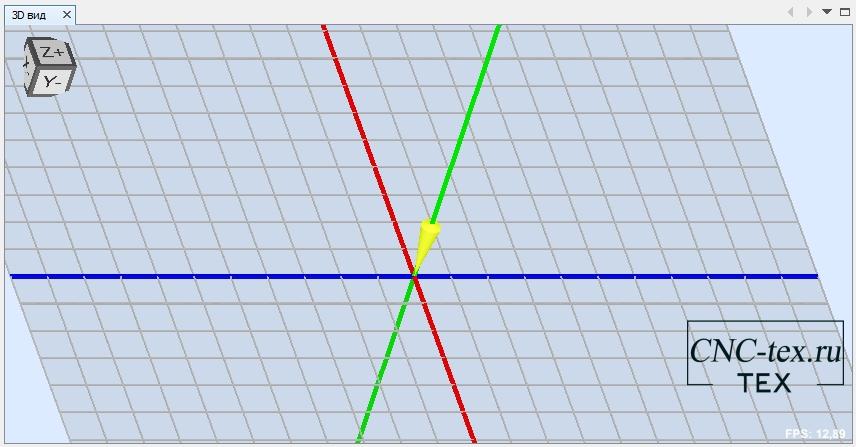
3D вид.
Отображает траектории обработки в 3D проекции.
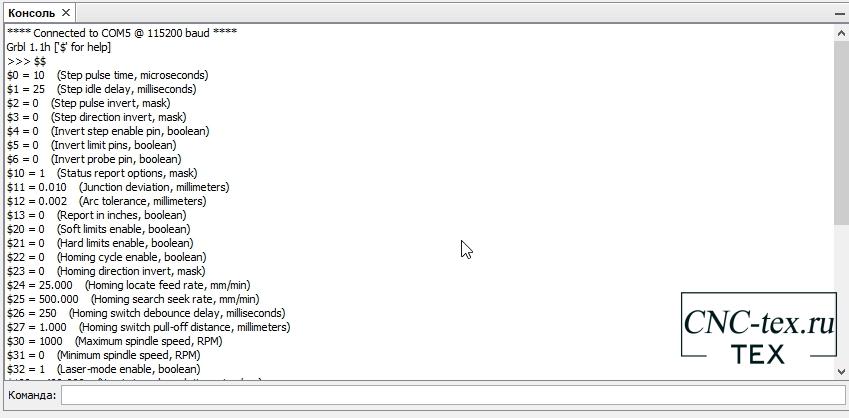
Консоль.
Консоль позволят вводить свои команды, а также отображает настройки и G-code обработки.
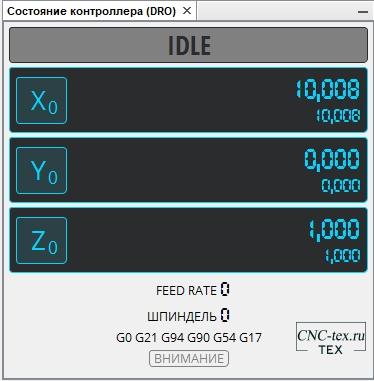
Состояние контролера
Выводит состояние ЧПУ станка: положение осей, скорость подачи, скорость шпинделя, Статус G-code и состояние конечных выключателей.
Панель предоставляет следующие функции:
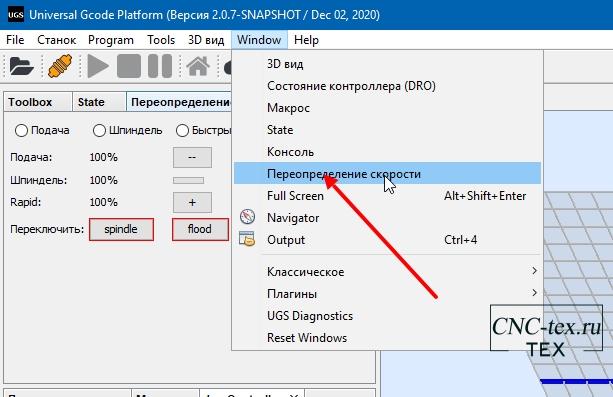
Переопределение скорости.
С помощью плагина переопределение скорости можно настроить текущий сеанс программы gcode в режиме реального времени. Вы можете увеличить / уменьшить скорость подачи, шпинделя и быстрое перемещение. Чтобы использовать данный плагин, откройте меню Window -> Переопределение скорости.
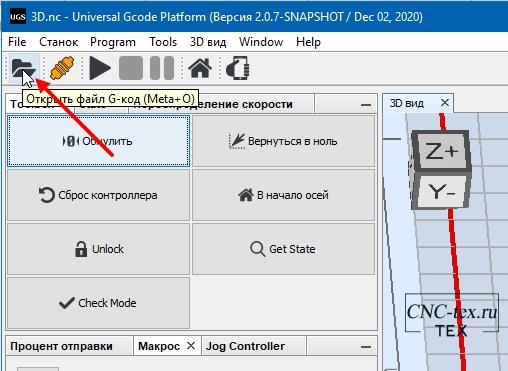
Открыть файл G-code.
И последняя функция программы Universal G-Code, которую сегодня рассмотрим — это открытие файла G-code.
После выбора файла на поле 3D увидим территорию обработки детали. Я использовал для примера гравировку на ЧПУ плоттере.
Классический интерфейс Universal G-Code Sender
Классический интерфейс обладает минимальным набором команд и подойдёт для новичка.
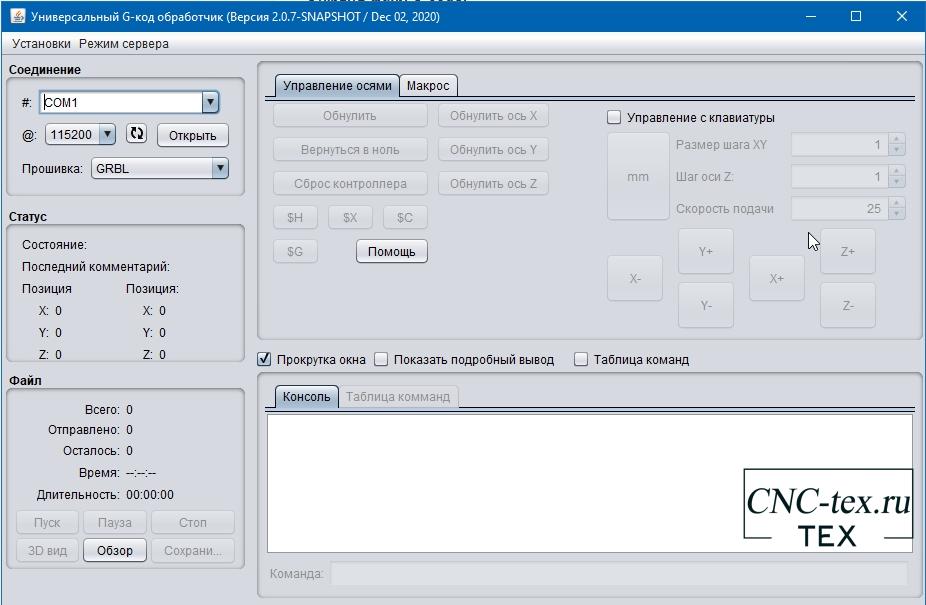
- Самостоятельно выполняющийся JAR, все встроенные зависимости для Windows, OSX, Linux и RaspberryPi.
- Поддержка GRBL и TinyG, расширяемый интерфейс для добавления дополнительных возможностей.
- Визуализатор 3D Gcode.
- Обратная связь и управление машиной в реальном времени.
- Настраиваемая обработка Gcode - удаление комментариев, обрезка десятичных знаков, расширение дуг
- Постоянный контроль памяти позволяет запускать файл gcode любого размера.
- Локализован: итальянский, испанский, немецкий, французский, греческий, голландский, английский, русский
Подведём итоги.
Несмотря на то, что обзор программы Universal G-Code Sender Platform 2.0.7 получился достаточно большой. Рассмотрены в статье только основные возможности программы. Остальной функционал будет рассматриваться при практическом применении программы.
Понравился статья Universal G-Code Sender управляющая программа для ЧПУ на русском! Не забудь поделиться с друзьями в соц. сетях.
А также подписаться на наш канал на YouTube, вступить в группу Вконтакте, в группу на Facebook.

Агрегация частот Huawei — что это такое
Если вы не знаете, что значит агрегация частот, то, говоря простыми словами, это возможность смартфона объединить два и более частотных диапазона для увеличения скорости приема и выгрузки данных в интернет.
Агрегация частот на Андроид-смартфонах позволит значительно быстрее не только отправлять информацию во всемирную паутину, но и быстрее получать информацию из нее. Таким образом, активировав на своем устройстве данную функцию, пользователь получит более быструю загрузку веб-страниц, видеороликов без ошибок о разрыве связи.
Где найти и как работает
Функция агрегации частот на Honor и Huawei доступна не во всех моделях. Узнать, есть ли агрегация частот именно в вашем смартфоне можно в настройках. Для этого, в настройках устройства следует выбрать раздел «Мобильная сеть» или «Еще» (все зависит от устройства и версии оболочки).
Найти агрегацию частот в Хонор и Хуавей также можно через строку поиска, расположенную в верхней части меню настроек. Достаточно ввести нужный вам пункт и смартфон отобразит на экране ссылку для быстрого перехода, что избавляет от поиска по разделам.Возможности и недостатки режима агрегации
Мы выяснили, как сделать агрегацию частот на смартфоне Хонор или Хуавей. Теперь поговорим о плюсах и минусах данной технологии.
Плюсы
К достоинствам смартфонов на Android с агрегацией частот можно отнести следующее:
- Скорость получения и отправки данных в интернет значительно возрастает.
- Качество связи становится заметно лучше.
- Скорость отклика в приложениях и на сайтах возрастает.
- Данная функция доступна на смартфонах из среднего и высокого ценовых сегментов.
Минусы
Но несмотря на все вышеперечисленные достоинства поддержка агрегации частот имеет и ряд минусов.
- Заряд батареи при активации данной функции расходуется значительно быстрее. Телефоны с маленькой емкостью аккумулятора будут требовать более частой зарядки.
- Данная технология присутствует не во всех устройствах. А в тех, где она есть, стоят на порядок выше.
- Не все сотовые операторы предоставляют данную услугу. Даже если у вас дорогостоящий аппарат, не факт, что загрузка данных из мировой паутины будет происходить быстро.
- При длительном использовании этой функции отмечается нагрев смартфона. А высокие температуры отрицательно сказываются на работе мобильных устройств и могут вывести его из строя.
Сопоставив все за и против, можно понять, нужно ли включать агрегацию частот на том или ином устройстве. Если телефон не греется, у него большая емкость аккумулятора или есть возможность в любой момент подзарядить аппарат, то данную функцию можно использовать постоянно. В противном случае пользоваться ей следует только в случаях острой необходимости. Например, когда нет подключения по Wi-Fi или скорость мобильного интернета оставляет желать лучшего.
Модели с поддержкой агрегации частот
К большому сожалению, на сайте производителя нет списка устройств, поддерживающих данную технологию. Поэтому, перед покупкой нового смартфона, можно обратиться в техподдержку по ссылке. Специалисты техподдержки смогут ответить на ваш вопрос о том, есть ли данная функция.
Ну, а если у вас уже есть смартфон этих торговых марок, то проверить наличие функции можно тем способом через настройки, который описан выше.
Band — что это и их виды
Band в сотовой связи – это и есть частотный диапазон. И чем больше бендов поддерживает сотовый оператор и смартфон, тем быстрее будет работать интернет-подключение. Современные смартфоны поддерживают множество частотных диапазонов, но для быстрого интернета необходимо наличие 2, 7, 20 и 38 бендов. В России «Большая четверка» сотовых операторов поддерживает данные частотные диапазоны.
Перед покупкой нового мобильного устройства рекомендуется уточнить, какие бенды поддерживает устройство. Особенно важно наличие на Huawei и Honor Band 20 частоты. Дело в том, что этот частотный диапазон используется сотовыми операторами в районах с немногочисленным населением, например, в пригородах и деревнях. Поэтому, поддержка Band 20, зачастую, является единственной возможностью получить высокоскоростное подключение в таких местах.
Что такое 4G+ и LTE
Высокоскоростное интернет-соединение обеспечивается стандартом, который на разных устройствах именуется как 4G или LTE. По сути, это одно и тоже. О том, что смартфон поддерживает такой стандарт можно узнать по значкам 4G, 4G+ или LTE в углу экрана, рядом со значком уровня сигнала сотовой связи.
Как включить агрегацию частот на Хуавей и Хонор
Включение агрегации частот – это очень простой процесс, который не требует каких-либо особых навыков и познаний в устройстве работы телефона. Как уже описывалось выше, в настройках необходимо зайти в раздел «Мобильная сеть». Но сделать это тоже можно если выполнить поиск в специальной строке. Найдя эту функцию следует активировать ее перетаскиванием ползунка в положение «Включено». Готово! Больше никаких дополнительных действий совершать не придется.
Также, существуют приложения для агрегации частот. Среди всего многообразия приложений подобного типа выделяется LTE Discovery.
Читайте также:

